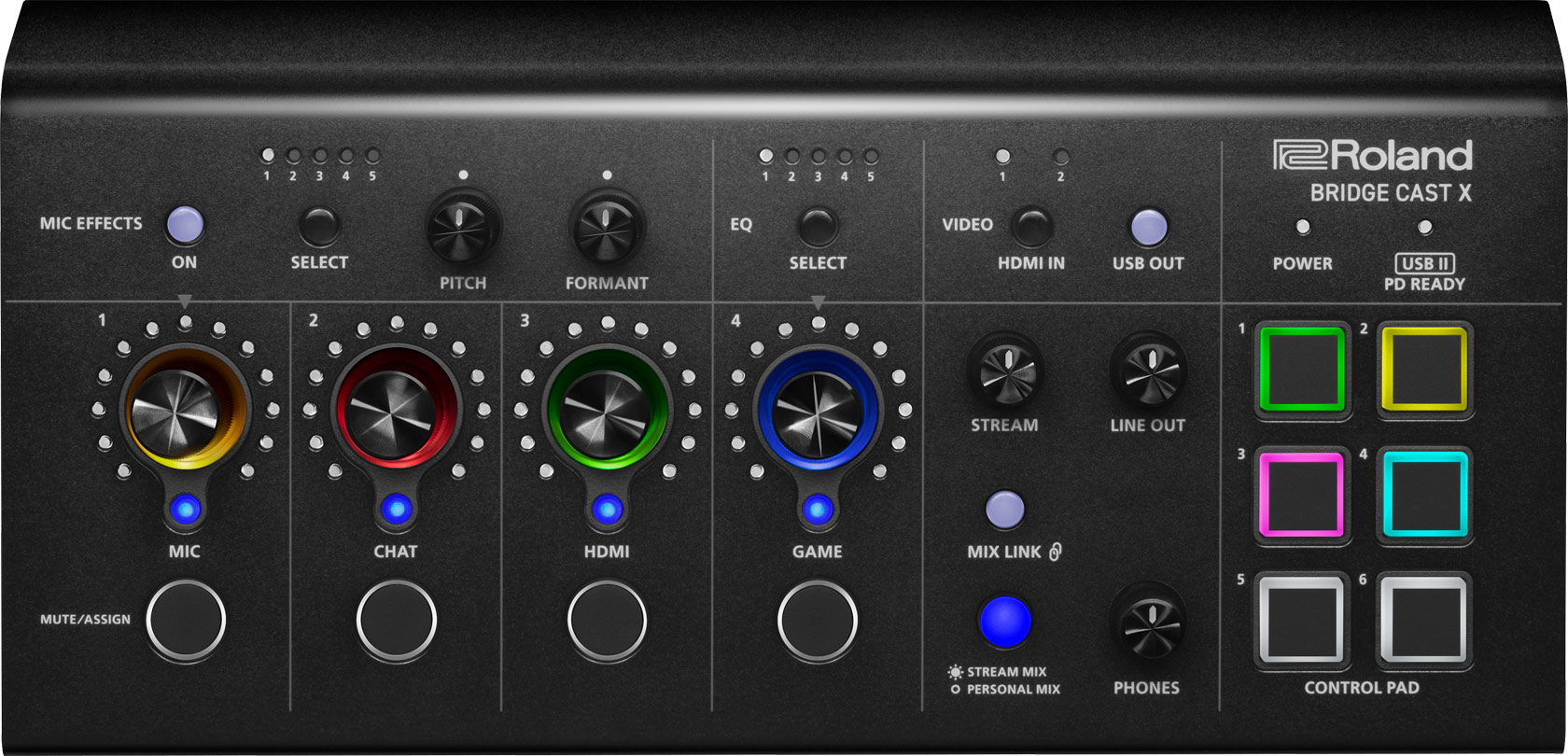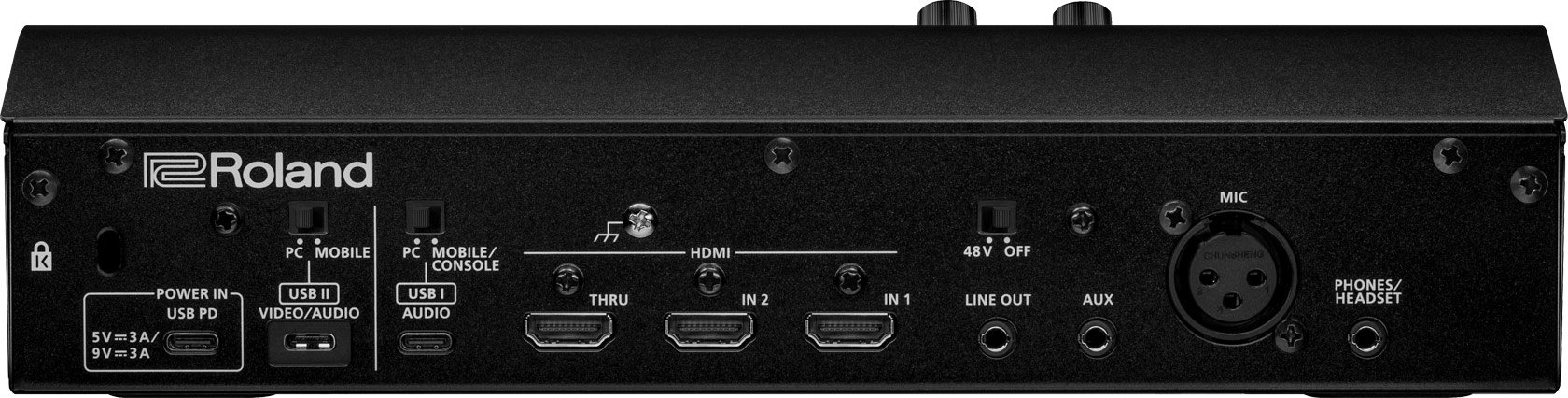整合您的直播串流設備


使用 BRIDGE CAST X 提升您的直播串流內容,這是一款小巧的 all-in-one 桌面解決方案,搭載實體控制裝置和 Roland 深獲好評的專業 AV 功能。告別雜亂的加掛設備,可連接遊戲機、電腦、相機和音訊設備等,整合至您的工作流程。然後利用雙混音、廣播級 XLR 麥克風支援功能、語音處理、免版權音樂和音效、可分配控制壓鍵等史詩級的功能,擊敗競爭對手。

Capture, Mix, 和 Control
從線上遊戲到 podcasting、影片部落格和其他視訊內容,BRIDGE CAST X 讓您專注於創作,而不需忙於配線和各種不同的專屬設備。整合的設計,簡化了連接並減少凌亂,而直覺的介面可讓您順暢地混合音訊,並在流程中控制操作。透過多個 USB-C 和 HDMI 連接埠*,您可以連接所有設備,避免每次想要為當天的串流媒體更換設備時,都需要重新配線。
*一次只能啟用一個 HDMI 輸入。不支援多個 HDMI 輸入之間的無縫即時切換。

雙電腦
如果您使用一部電腦玩遊戲,另一部電腦做直播串流媒體和聊天,BRIDGE CAST X 可以滿足您的需求。USB II 連接埠提供音訊和視訊整合,可透過一條導線連接您的串流電腦。USB I 音訊和 HDMI 連接埠支援第二部電腦的各種連接選項,包含連接至專屬視訊監視器的 HDMI 。

PC 和遊戲機
控制台到電腦的設定可能混亂無比。透過將一部 PC 和兩部遊戲機連接到 BRIDGE CAST X,就能實現無縫視訊和音訊串流。如果您是 PlayStation 5 玩家,您可以使用 USB-C 和 HDMI 連接,獨立控制聊天和遊戲音訊。

視訊聊天
還在尋找一種簡單的視訊聊天方式?使用高品質攝影機升級您的網路攝影機,將其連接到 BRIDGE CAST X 上的 HDMI 輸入—就是您現場採訪、遊戲回顧和聊天的最完美組合。



專業的聲音
透過 BRIDGE CAST X 中的進階音訊工具,您將始終擁有最高品質的聲音來支援您的內容。

輕鬆享受絕佳聲音
美妙的歌聲源自絕佳的麥克風。將任何廣播級音質的 XLR 動圈式或電容式麥克風,連接至 BRIDGE CAST X,無需外部前級擴大或麥克風啟動器。也支援透過迷你耳機型接孔連接耳機麥克風。

混音
BRIDGE CAST X 是一款 dual-bus 音訊混音器,因此您可以同時操作兩個混音。獨立調整個人耳機混音的等級,同時為您的觀眾提供獨特的混音。透過平衡麥克風、團隊聊天、遊戲聲音的音量等級,和背景音樂的專業混音,以保持觀眾的參與熱情。

將您的人聲變聲
運用源自 Roland 著名的 VT 變聲器的內建處理功能,來轉變您的聲音。可調整音高和共振峰以改變您的年齡或性別—甚至可以發出像外星人的聲音,讓您扮演新角色。

美化播音聲音
BRIDGE CAST X 具有多種專業處理工具可增強您的聊天串流,包括有 EQ、壓縮器、用於柔化爆破音的低切濾波器,以及用於清除刺耳“S”音的嘶聲消除器。使用噪音抑制器抑制背景干擾,運用聲音絕佳的殘響美化您的聲音。

深入的 Mic 設定
使用 BRIDGE CAST app,輕鬆自訂您的聲音,具有直覺的麥克風設定功能,可快速且精準地完成。更新至 5.00 版後,您可以輕鬆運用控制裝置調整 EQ 等化器,並使用錄音室級 compressor 壓縮器,透過一個推桿即可獲得乾淨、專業的人聲表現。此外,它還配備了 expander 擴增器,可最大程度地降低不必要的背景噪音,而且不會產生不自然的人工音效。

虛擬環繞音響
透過先進 Roland 技術下的 5.1 或 7.1 HDMI 空間耳機音訊,讓自己沉浸在虛擬環繞音效當中。使用 BRIDGE CAST app,您甚至可以調整虛擬喇叭陣列的角度,以營造出最理想的環繞音響體驗。

A Growing Family
如果您不需要視訊連接功能,別錯過 BRIDGE CAST。這款姊妹機在以音訊為中心的設計中,涵蓋了多種強大的 BRIDGE CAST X 功能。 BRIDGE CAST ONE。

輕鬆的工作流程
BRIDGE CAST X 配備量強大的控制功能讓您隨手可得,讓您可以心無旁騖地執行操作。
實體控制
透過直覺的 BRIDGE CAST X 面板,可以輕鬆即時管理串流。使用專用旋鈕和案件調整音訊混音。將最多 30 個 OBS 指令、音效,和音樂快捷方式分配給六個控制壓鍵,以便隨時啟用。並使用下排按鍵瀏覽頁面並進入其他快捷功能。




掌握遊戲時間優勢
透過製作最多五個自訂遊戲等化器預設,來獲得競爭優勢。例如,您可以提高音量以突顯遊戲關鍵的音訊提示,例如在第一人稱射擊遊戲中的敵人腳步聲。當做好設定後,將它們儲存至內建設定檔中,然後只需按下一鍵,即可立即喚出它們。

BRIDGE CAST App: 您的完美神隊友
使用 BRIDGE CAST app 深入調整音訊混音、訊號佈線和進行自訂。設定麥克風和音訊參數,配置遊戲等化器預設功能,並在直播時探索更深入的功能。重新分配硬體控制裝置,並喚出不同遊戲和觀眾最喜歡的配置。您甚至可以自訂硬體,透過分配 LED 顏色來改變外觀,並在低亮度條件下使控制裝置更顯眼。

使用 BGM CAST 設置場景
使用 Roland 的 BGM Cast,輕鬆地為您的直播添加免版權背景音樂和音效。BGM CAST 可在 BRIDGE CAST app中使用,讓您可以隨心情和風格選擇音樂,或建立您最喜愛的播放清單表,以實現無壓力的音樂管理。
使用免費的 Roland 帳號可獲取 36 首背景音樂和 16 種音效。或透過 Roland Cloud Core 會員資格擴充您的選擇,探索數千首音樂曲目和數百種音效,每個月都增添新的選擇。會員資格還包括可用來創作自己音樂的強大工具,包括 ZENOLOGY 合成器、Zenbeats 製作軟體、聲音擴充包等等。
取得 BRIDGE CAST App
本頁面上出現的公司名稱和產品名稱,為其各自所有者的註冊商標或商標。